BIOS is een stukje software dat wordt uitgevoerd wanneer u uw systeem aanzet. In de meeste gevallen start u er nooit echt op, met als enige uitzondering wanneer u geen besturingssysteem hebt geïnstalleerd. Zelfs dan ga je niet naar het BIOS-instellingenpaneel. BIOS is waar u veel hardware-instellingen voor uw systeem kunt regelen.
U kunt bijvoorbeeld de opstartvolgorde van het apparaat wijzigen, Bluetooth in- of uitschakelen, virtualisatie in- of uitschakelen en meer. BIOS is oudere software en wordt nu vervangen door UEFI (Unified Extensible Firmware Interface).
UEFI is veiliger voor één en het ondersteunt Secure Boot, dat uw besturingssysteem controleert op integriteit en malware voordat het opstart. UEFI lijkt op de meeste systemen veel op BIOS, dus het is moeilijk te zeggen of je UEFI- of BIOS Legacy-firmware hebt.
Systeeminformatie
Windows 10 kan UEFI draaien, maar het besturingssysteem is nauwelijks de beslissende factor. Het heeft meer te maken met je hardware dan met het besturingssysteem. Ervan uitgaande dat Windows 10 op uw systeem is geïnstalleerd, kunt u controleren of u een UEFI- of BIOS-legacy hebt door naar de app Systeeminformatie te gaan.
Typ in Windows Search "msinfo" en start de desktop-app met de naam Systeeminformatie. Zoek naar het BIOS-item en als de waarde ervoor UEFI is, dan heb je de UEFI-firmware. Als er BIOS Legacy staat, dan is dat de firmware die u gebruikt.
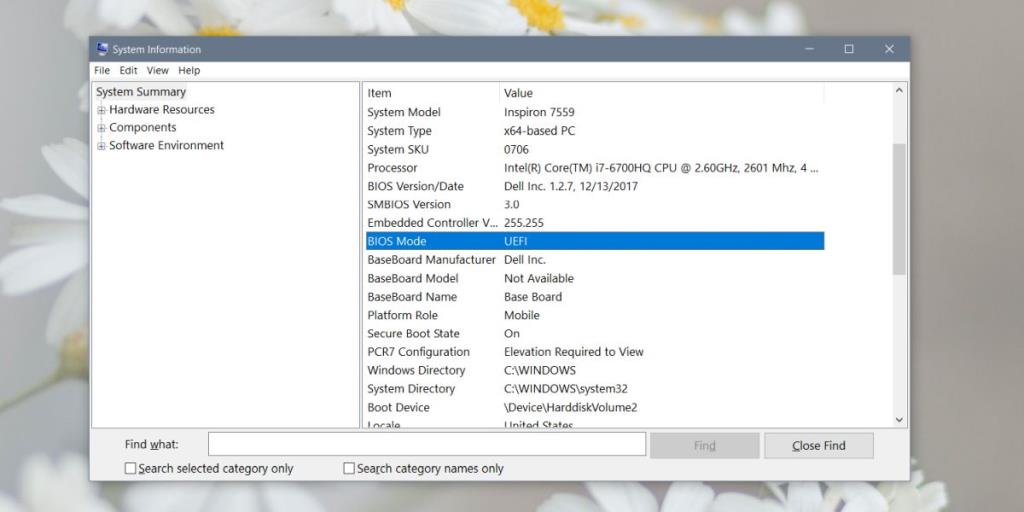
Toegang tot UEFI-instellingen
BIOS bestaat al zo lang dat de meeste mensen een vaag idee hebben van hoe het toegankelijk is. U moet op een toets tikken wanneer u uw systeem inschakelt, waardoor uw systeem naar BIOS moet gaan in plaats van het besturingssysteem op te starten. De sleutel verschilt voor verschillende laptops/desktops, maar dat is de algemene manier om er toegang toe te krijgen. UEFI is op dezelfde manier toegankelijk; u moet op een specifieke toets tikken wanneer u uw systeem inschakelt om op te starten naar UEFI.
Als alternatief kunt u, als u Windows 10 gebruikt, opstarten naar UEFI vanuit de app Instellingen. Ga naar de instellingengroep Update & Beveiliging en ga naar het tabblad Herstel. Klik op 'Nu opnieuw opstarten' onder Geavanceerd opstarten. Ga op het scherm Geavanceerd opstarten naar Problemen oplossen>Geavanceerde opties>UEFI-firmware-instellingen.
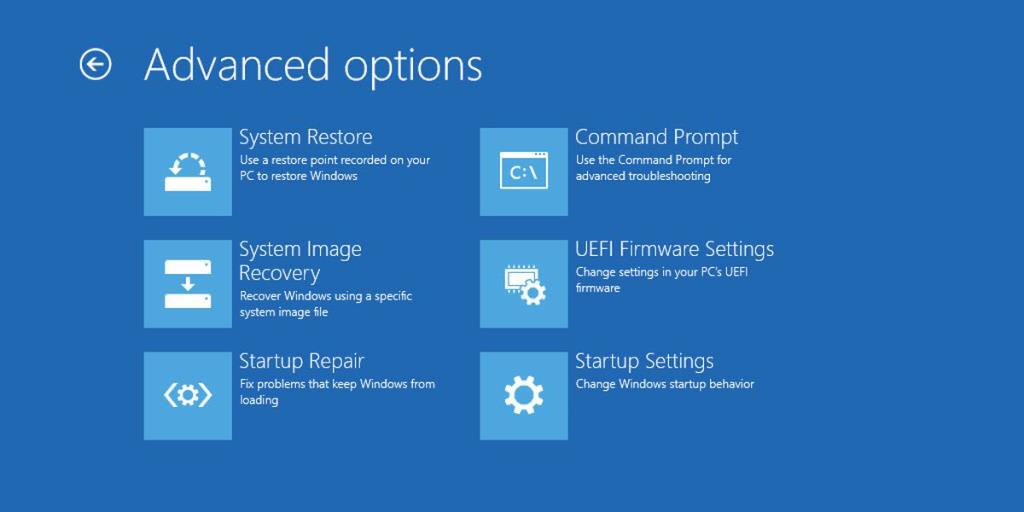
UEFI lijkt op de meeste systemen veel op BIOS. Op sommige laptops heeft het een goede GUI, maar die zijn in de minderheid. UEFI biedt geen speciale instellingen die BIOS niet heeft. Als uw systeem nog niet met UEFI is geleverd, kunt u het niet bijwerken naar UEFI. Het BIOS is wat compatibel is met uw hardware.

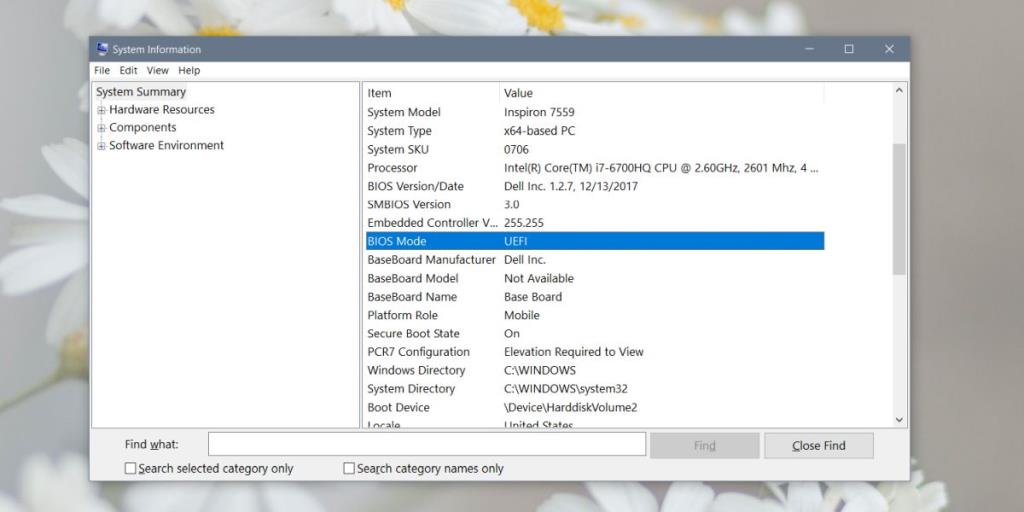
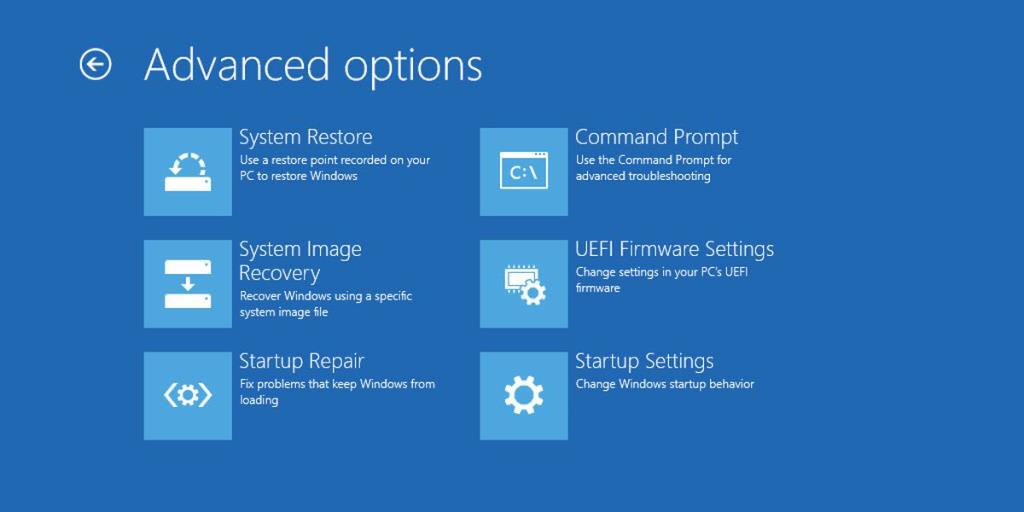


![Gebruik verschillende snelheden voor externe muis en touchpad op laptop [Windows] Gebruik verschillende snelheden voor externe muis en touchpad op laptop [Windows]](https://tips.webtech360.com/resources8/r252/image-923-0829094033297.jpg)




